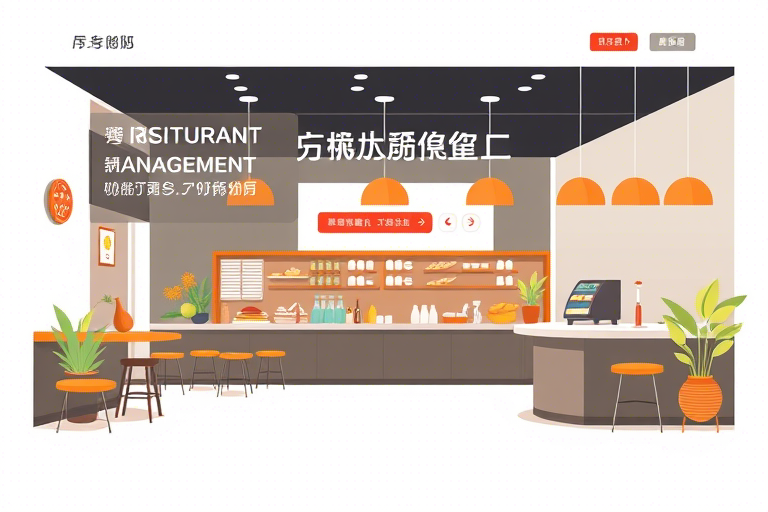Mac使用项目管理软件Project:如何高效完成跨平台项目协作与进度跟踪?
在当今数字化办公环境中,项目管理已成为企业提升效率、保障交付质量的核心能力。对于使用苹果Mac设备的用户来说,如何在Mac平台上顺利运行微软Project(Microsoft Project)这一经典项目管理工具,是许多团队和项目经理面临的实际问题。本文将深入探讨Mac系统下使用Project软件的可行性、安装方法、功能适配性以及替代方案,并结合实战案例分享最佳实践,帮助你实现跨平台项目的高效协作与精准进度控制。
一、Mac能用Microsoft Project吗?技术可行性解析
首先需要明确的是,微软官方并未为macOS提供原生版本的Microsoft Project桌面应用程序。这意味着你无法像在Windows电脑上那样直接下载并安装.exe文件来运行Project。然而,这并不意味着Mac用户就完全被排除在外。目前主要有以下三种解决方案:
- 通过Windows虚拟机运行(推荐):利用Parallels Desktop、VMware Fusion或VirtualBox等虚拟化软件,在Mac上安装Windows操作系统,然后在其中部署Microsoft Project。这是最接近原生体验的方式,兼容性好,功能完整。
- 使用Web版Project(Project Online / Project for the Web):微软已推出基于浏览器的Project版本,支持所有主流操作系统,包括MacOS。虽然功能略逊于桌面版,但对于轻量级项目管理和远程协作已经足够。
- 第三方替代软件(如ClickUp、Asana、Monday.com):这些云原生项目管理工具专为Mac设计,界面友好,同步速度快,且支持移动端和多平台协同,适合敏捷开发团队。
二、详细操作指南:如何在Mac上安装和配置Project
方案一:通过Parallels Desktop安装Windows + Project
- 购买并安装Parallels Desktop:访问官网下载最新版本,按提示完成安装。此软件可无缝集成Mac系统资源,性能表现优异。
- 下载Windows镜像文件:从微软官网获取合法的Windows 10/11 ISO文件,用于创建虚拟机。
- 安装Windows并激活:在Parallels中新建虚拟机,导入ISO文件进行安装,输入产品密钥激活系统。
- 安装Microsoft Project:登录Microsoft 365账户,下载并安装Project for Office 365套件,确保勾选包含Project组件。
- 优化设置:调整虚拟机内存分配(建议至少4GB)、启用硬件加速(GPU支持),以获得流畅运行体验。
方案二:使用Project for the Web(无需安装)
如果你不需要复杂的甘特图排期、资源冲突分析等功能,Project for the Web是一个极佳选择:
- 打开浏览器访问https://project.microsoft.com
- 使用公司或教育邮箱登录(需有Microsoft 365订阅权限)
- 创建新项目计划,添加任务、分配人员、设置截止日期
- 支持实时协作、评论、附件上传,适合远程团队
三、功能对比:桌面版 vs 网页版 vs 替代工具
| 功能维度 | Desktop Project (Win) | Project for the Web | ClickUp / Asana (Mac原生) |
|---|---|---|---|
| 本地离线可用 | ✔️ | ❌ | ❌ |
| 高级甘特图功能 | ✔️ | ✔️(基础) | ✔️(部分支持) |
| 资源管理与成本核算 | ✔️ | ❌ | ✅(模块化扩展) |
| 移动App支持 | ✔️ | ✔️ | ✔️ |
| 跨平台同步 | ⚠️依赖OneDrive | ✔️(自动同步) | ✔️(云端同步) |
| 学习曲线 | 较陡峭 | 平缓 | 非常友好 |
四、实战案例:Mac用户如何高效使用Project管理远程项目
某科技公司产品经理小李,日常工作主要在MacBook Pro上进行,负责一款AI产品的研发项目。他最初尝试在Mac上直接运行Project失败后,选择了Parallels + Windows 11 + Project 2021组合:
- 他将项目分解为9个阶段,每个阶段包含多个子任务,并设置了关键里程碑
- 通过Project的“资源工作表”功能,精确分配开发、测试、UI设计师的人力资源
- 每周五下午,他在虚拟机中生成详细的项目进度报告,发送给客户和团队成员
- 当遇到资源冲突时,Project会自动提示调整优先级,帮助他快速决策
半年后,该项目按时上线,客户满意度高达98%。小李总结经验:“虽然初期配置复杂,但一旦稳定运行,Project在Mac上的表现堪比Windows原生环境。”
五、常见问题与解决方案
Q1: Mac上安装Project后运行卡顿怎么办?
建议增加虚拟机内存至4-8GB,关闭不必要的后台应用,开启GPU硬件加速(Parallels支持)。若仍卡顿,可考虑升级Mac硬件(如SSD固态硬盘)。
Q2: 如何备份Project文件?
定期导出.mpp文件到iCloud Drive或外部硬盘;同时建议使用OneDrive同步,确保数据安全。
Q3: 能否与其他Mac应用(如Pages、Numbers)联动?
桌面版Project支持导入Excel表格数据,但无法直接与Pages文档关联。可通过剪贴板复制粘贴方式间接整合。
六、未来趋势:Mac生态下的项目管理革新
随着Apple Silicon芯片(M系列)的普及,Mac性能大幅提升,未来可能出现更高效的虚拟化方案或微软官方推出的Mac版Project。此外,AI驱动的自动化任务分配、智能进度预测等功能也将逐步融入主流项目管理平台,使Mac用户也能享受到媲美Windows的专业体验。
总之,尽管当前Mac平台对Project的支持存在一定限制,但通过合理的技术手段和工具组合,完全可以实现高质量的项目管理目标。无论你是初学者还是资深项目经理,掌握这些技巧都将极大提升你的工作效率与项目成功率。